環境搭建--apache/tomcat/nginx
一、Apache安裝
1、查詢linux環境上是否安裝了apache
rpm -qa httpd
如果沒有顯示,那麽說明系統上沒有安裝
2、使用yum install httpd -y命令安裝
3、查看apache是否安裝
rpm -qa httpd
4、啟動apache:service httpd start
提示如下錯誤:
httpd: Could not reliably determine the server‘s fully qualified domain name, using 127.0.0.1 for ServerName
查找apache配置文件:
find / -name httpd.conf
/etc/httpd/conf/httpd.conf
修改該配置文件,在文件中查找ServerName,在#ServerName www.example.com:80下,加入ServerName localhost:80,保存退出
5、再次啟動:service httpd start
6、查看apache是否啟動
ps -ef|grep httpd
service httpd status
在windows瀏覽器中訪問地址:http://192.168.20.129/,如下圖:
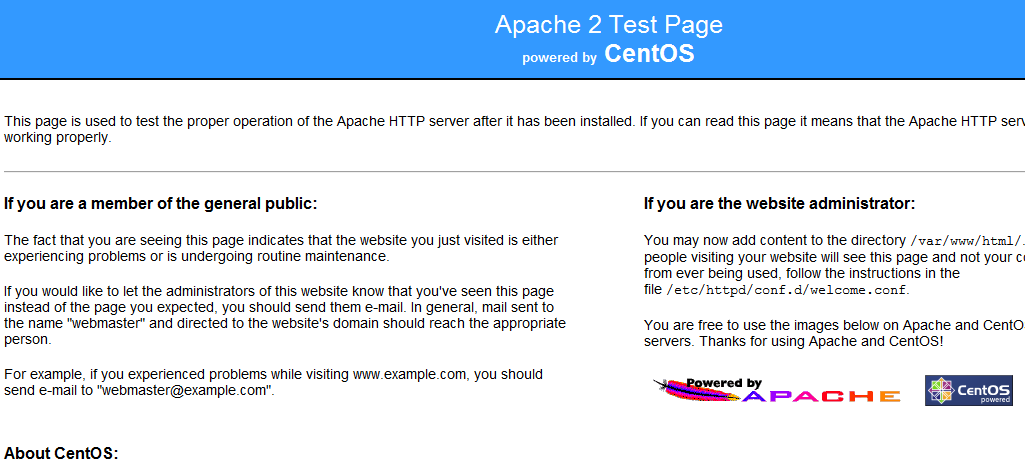
確定apache啟動成功。
7、使用rpm -ql httpd命令可以查看apache所有安裝有關的路徑和文件
8、用 rpm -qa httpd 查詢安裝包中所有包含字符串httpdd 的安裝包,然後利用此包可以卸載、更新、刪除
httpd-2.2.15-59.el6.centos.i686
二、安裝tomcat
不解壓文件查看文件的內容:tar tvf jdk-8u131-linux-i586.gz
1、安裝jdk支持
1)在/usr/local下創建自己的文件夾:mkdir MyFiles 進入
2)將jdk-8u131-linux-i586.gz復制到文件夾中
解壓:tar -zxv -f jdk-8u131-linux-i586.gz

3)配置環境變量
備份配置文件:cp /etc/profile /etc/profile_bak
修改配置文件:
JAVA_HOME=/usr/local/MyFiles/jdk1.8.0_131
export PATH=$JAVA_HOME/bin:$PATH:/usr/local/mongodb/bin
CLASSPATH=$JAVA_HOME/jre/lib/ext:$JAVA_HOME/lib/tools.jar
export PATH JAVA_HOME CLASSPATH
註:PATH在配置的時候,一定要把AVA_HOME/bin放在最前面,不然使用java命令式,系統會找到以前的JAVA,不再往下找,這樣java這個可執行文件運行的目錄其實不在$JAVA_HOME/bin下,而在其它目錄下,會造成很大的問題
讓修改的配置文件生效:
source /etc/profile
驗證jdk是否安裝成功:
[[email protected] jdk1.8.0_131]# java -version
java version "1.8.0_131"
Java(TM) SE Runtime Environment (build 1.8.0_131-b11)
Java HotSpot(TM) Client VM (build 25.131-b11, mixed mode)
至此jdk安裝完成
2、tomcat的安裝配置
1)將apache-tomcat-8.5.15.tar.gz復制到文件夾中/usr/local/MyFiles文件夾中
解壓:tar -zxv -f apache-tomcat-8.5.15.tar.gz

2)進入步驟1)中的bin目錄,./startup.sh 啟動tomcat

tomcat啟動成功
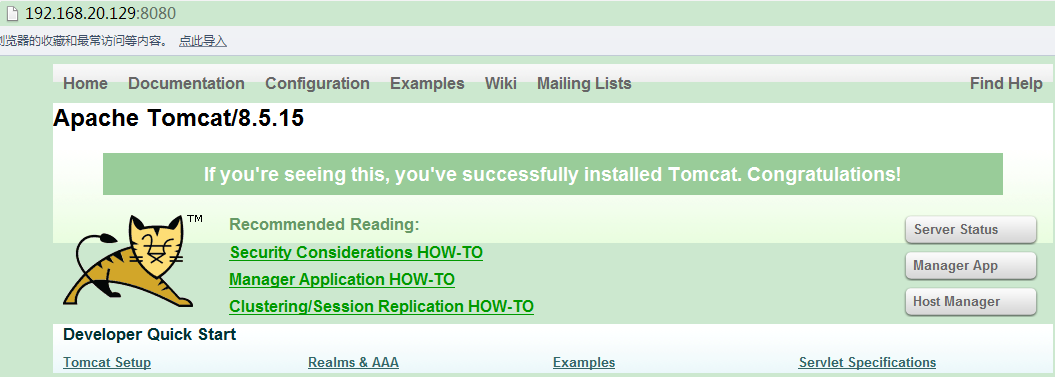
關於防火墻的配置文件:/etc/sysconfig/iptables
修改防火墻配置文件後:service iptables restart
關閉tomcat服務:/usr/local/MyFiles/apache-tomcat-8.5.15/bin/shutdown.sh
至此tomcat的安裝完成。
三、nginx安裝
1、安裝支持:
1)Nginx的安裝依賴於以下三個包:
SSL功能需要openssl庫,下載地址:http://www.openssl.org/
gzip模塊需要zlib庫,下載地址:http://www.zlib.net/
rewrite模塊需要pcre庫,下載地址:http://www.pcre.org/
Nginx的安裝包:下載地址為:http://nginx.org/en/download.html
2)將步驟1中的4個包,上傳到centos中,如下圖:

①SSL功能需要的openssl庫插件:
文件夾下解壓:tar -zxvf openssl-1.1.0e.tar.gz
進入解壓文件:cd openssl-1.1.0e
./config
make
make install
②安裝gzip模塊需要zlib庫:
文件夾下解壓:tar -zxvf zlib-1.2.11.tar.gz
進入解壓文件:cd zlib-1.2.11
./configure
make
make install
③rewrite模塊需要pcre庫:
文件夾下解壓:tar -zxvf pcre-8.39.tar.gz
進入解壓文件:cd pcre-8.39
./configure
make
make install
如果上述安裝沒有報錯,就說明安裝成功了
2、安裝nginx服務
文件夾下解壓:tar -zxvf nginx-1.12.0.tar.gz
進入解壓文件:cd nginx-1.12.0
./configure --with-pcre=../pcre-8.39 --with-zlib=../zlib-1.2.11 --with-openssl=../openssl-1.1.0e
make
make install
進入/usr/local/nginx/sbin目錄中"./nginx -t"啟動nginx報如下錯誤:
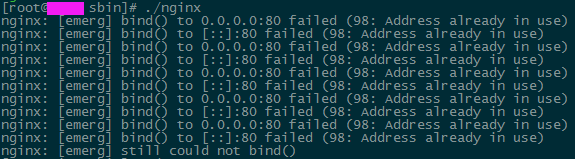
使用netstat -ntlp|grep 80命令查看80端口的占用情況

停止apache服務:/usr/sbin/httpd -k stop
再次在/usr/local/nginx/sbin這個目錄下執行:./nginx -t

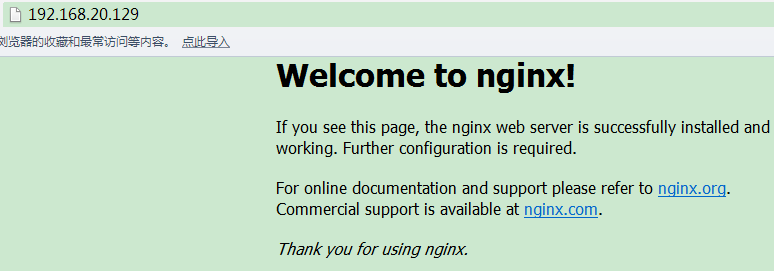
至此nginx安裝完成。
查看端口使用情況:netstat -ntlp
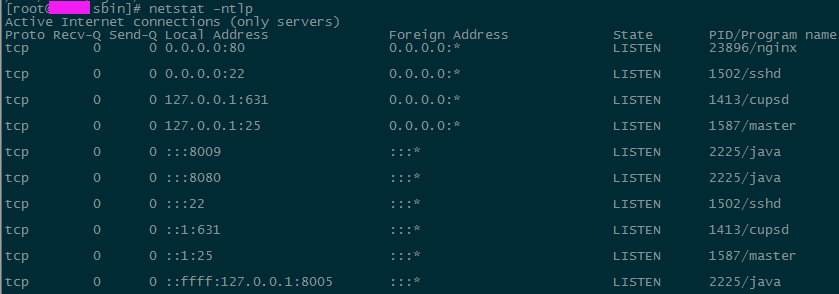
參考文檔:http://www.cnblogs.com/hanyinglong/p/5102141.html
----------------------------------------------------------
Love you, want you and bless you

環境搭建--apache/tomcat/nginx
